系统之家装机大师 V1.5.5.1336 官方版
系统之家装机大师是专为小白用户打造的装机工具,操作简单,适合32位和64位的电脑安装使用,支持备份或还原文件,也能通过系统之家装机大师,制作U盘启动盘,智能检测当前配置信息,选择最佳的安装方式,无广告,请大家放心使用。


时间:2021-12-02 11:42:51
发布者:zhuangzhi
来源:当客下载站
我们在使用系统的时候,都会进行上网,但是有的用户发现原本自己使用得好好的网络突然不能上网了,结果一看发现是网卡被禁用了,那网卡被禁用了这种情况要怎么解决呢,下面教给大家解决的方法,大家按照方法进行操作即可。
其实这个问题只是小问题而已,不用担心,轻松设置一下就好,系统重装win7网卡被禁用的小伙伴请看如下教程。
1、首先我们右击计算机,选择属性,如下图

2、接着找到并打开设备管理器,如下图
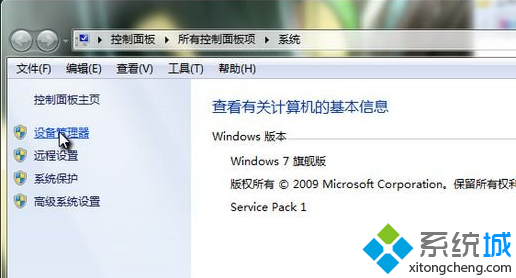
3、接下来在网络适配器中,找到您所使用的网卡设备,右击选择属性。如下图
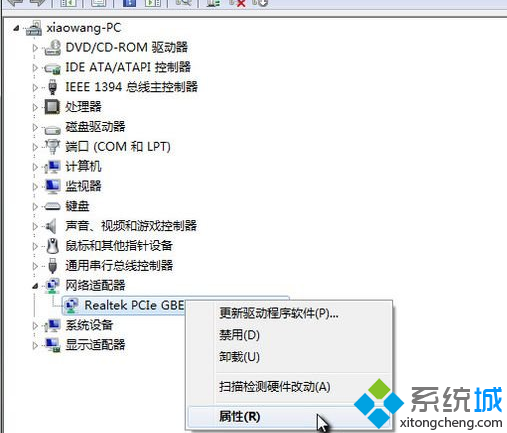
4、最后我们会看到如下图所示的对话框,将“允许计算机关闭此设备以节约电源”选项前面的勾取消即可。

或许你还想知道:win7系统怎么一键还原?
想了解更多精彩教程吗?敬请关注“小白一键重装系统”官网。